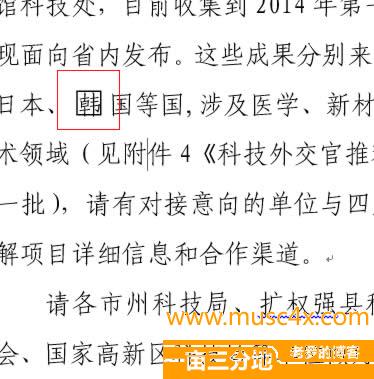在使用 word 或者 wps 的时候,给一段文字或者一个文字添加上框框 (边框) 是一种强调,不管 word2003 还是 word2013 还是 WPS 系列版本,其方法都是一样的,下面介绍两种方法,两种方法适用的地方不同,不过都可以达到同样的效果。
一、边框法
其实我们很多时候都在使用边框,不过更多的在 excel 中使用,其实在 word 功能还要丰富些,如所示
1、将光标置于要添加边框的文本中或选择要添加边框的文本
2、单击 “开始”,然后单击 “边框” 按钮旁边的向下小箭头。(word2013 版中这样操作的哈,word2003 版直接就可以快捷栏看到)
3、随便选择一个,例如"下框线"\"上框线\外侧框线均可以实现给文字添加上一个框框 (边框)
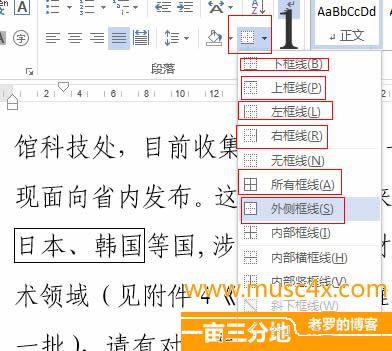
不过官方的说明如下,供参考
下框线:在光标当前位置的段落或表格单元格下方或者选定段落或单元格下方创建边框。如果您选择的文本部分小于一个段落,则将在所选内容周围创建一个边框
外侧框线:在所选文本周围创建框。如果未选择任何文本,则 Word 将在光标当前位置的段落周围创建边框。如果您使用 “外侧框线” 在段落中键入内容的同时按 Enter,则该框将进行扩展以包含新段落。
二、带圈字符法
1、看到红色框框里面那个东西没有,也就是带圈文字,点一下。这种方法外面可以设置成圈圈、三角形。
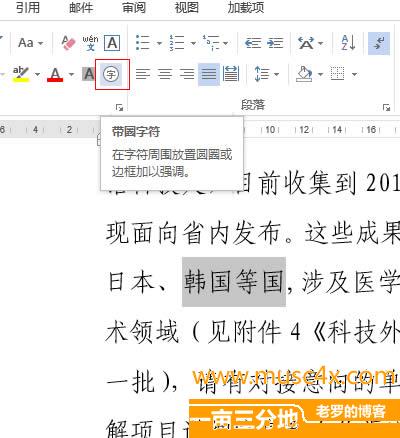
2、出现带圈字符的对话框,样式可以选择 “无”\缩小文字\增大圈号
圈号可以选择框框、三角形等,如下图
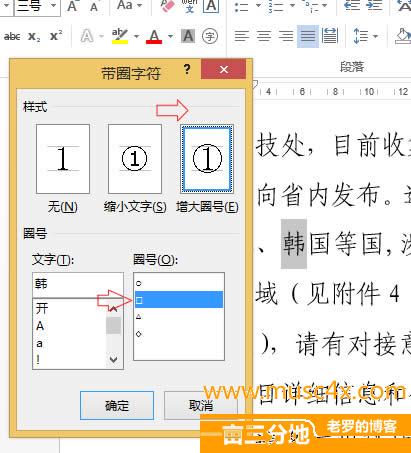
3、效果如下图所示,也实现带框的文字,当然前面选择也可以带圈文字,不过这种效果看起来不是很好看,很生硬。